健康档案建档平台建档人员使用指南[1]
健康档案管理系统使用手册

基于健康档案的区域卫生信息平台郑州新益华医疗科技有限公司目录1系统登陆 (5)2系统主页 (6)2.1 最新公告 (6)2.2 概要信息 (6)2.3 预警信息 (6)3.健康档案 (8)3.1 辖区管理 (8)3.2 档案信息 (10)3.3 家庭协议 (15)3.4健康体检 (16)3.5 死亡管理 (18)4 综合查询 (20)4.1 档案查询 (20)4.2 独居老人查询 (22)4.3 育龄妇女查询 (22)4.4 60岁以上老人查询 (23)5 健康教育 (24)5.1 教育活动 (24)5.2 教育处方 (26)5.3 计划生育管理 (28)6 残疾管理模块 (30)6.1 残疾管理 (30)7疾病管理 (32)7.1 慢病管理 (32)7.2 处方管理 (34)7.3 高血压管理 (36)7.4 糖尿病管理 (40)7.5 重型精神病 (43)8疾病控制 (46)8.1疫苗维护 (46)8.2 预防接种 (48)8.3传染病报告 (50)9医疗服务 (52)9.1接诊管理 (52)9.2会诊管理 (54)9.3双向转诊 (55)10重点人群 (56)10.1 0—36月儿童 (56)10.2 孕产妇管理 (61)10.3 65岁以上老人 (65)11统计分析 (68)11.1 统计分析图形 (68)11.2 统计分析报表 (70)12考核指标 (72)13辅助功能 (73)13.1 公告管理 (73)基于健康档案的区域卫生信息平台是针对河南省医疗机构的应用软件。
它面向整个河南省,授权医疗机构和社区卫生服务中心,不同的地区和用户使用不同的密码。
1系统登陆登陆界面,输入正确的用户名和密码, 点击登陆按钮,进入系统2系统主页2.1 最新公告公告是系统管理人员发布的信息,便于档案管理人员管理系统和技术交流点击链接,进入公告2.2 概要信息概要信息中,如下图表示本辖区总共建档人数,本月建档人数以及本月随访人次;分类中显示的信息表示,在该社区总共建档人中该类人占的人数,高血压565表示在建档的18622人中高血压有565人。
健康档案操作人员使用手册
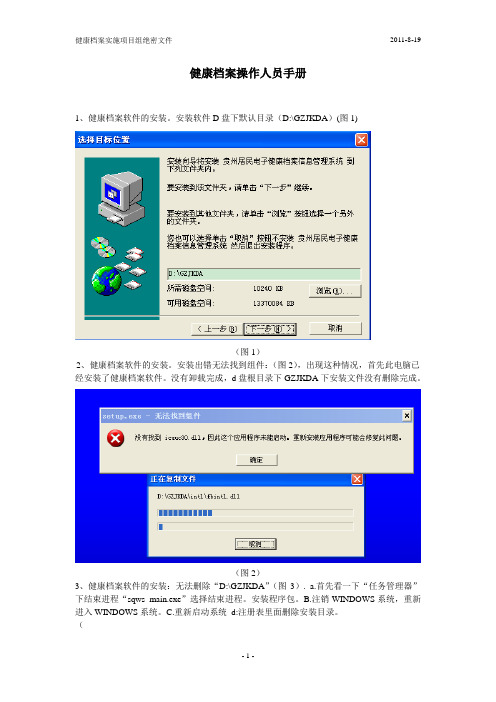
健康档案操作人员手册1、健康档案软件的安装。
安装软件D盘下默认目录(D:\GZJKDA)(图1)(图1)2、健康档案软件的安装。
安装出错无法找到组件:(图2),出现这种情况,首先此电脑已经安装了健康档案软件。
没有卸载完成,d盘根目录下GZJKDA下安装文件没有删除完成。
(图2)3、健康档案软件的安装:无法删除“D:\GZJKDA”(图3). a.首先看一下“任务管理器”下结束进程“sqws_main.exe”选择结束进程。
安装程序包。
B.注销WINDOWS系统,重新进入WINDOWS系统。
C.重新启动系统d:注册表里面删除安装目录。
((图3)4、绑定操作人员:登录系统时出现情况:(图4):这种情况是已经读取绑定过操作员文件。
直接点“用户名”下拉框,选择“姓名”,输入密码(图4)5、用户登录:选择“用户名”,输入密码:提示密码错误或者忘记密码:(图5)(图5)忘记密码后:可以通过在D盘的根目录下找到:例如,keyreg520102002蟠桃宫社区卫生服务站.dll 用记事本的方式打开,找到此人的手机号码后六位。
或者是:默认六个“000000”再如:1.4版本以上绑定一次清除密码,绑定二次密码还原为手机号后六位6、无法找到上一次的KEY文件,要重新绑定一次。
可以在D:\根目录下找到KEY文件。
复制到桌面、其他盘,用记事本的方式打开:把(图6)下面的flag=readed!删除掉。
然后重新绑定一次。
(图6)7、要从高版本升级1.5到改到低版再升级.如何改?。
首先要找到根目录下:D:\GZJKDA 下。
ProgramVer=1.3 DatabaseVer=1.3 (图7)(图7)8、打开软件后,马上又打开软件登录系统,出现“连接数据库失败“:(图8)A、等待8秒左右,重新打开一次软件。
B打开任务管理器-----结束进程“sqws_main.exe”(图8)9、本系统的数据库是D:\GZJKDA根录下:(图9)SQWS.FDB(图9)10、安装了健康档案管理软件,录入数据后,最好不要重新安装系统。
健康档案操作手册

2.6档案管理2.6.1 健康档案—个人管理从系统主界面菜单栏中选择“档案管理”→“健康档案”菜单项,进入“个人管理”模块(图2-6-1-1)。
图2-6-1-1 (系统主界面)图2-6-1-2(健康档案)一、功能说明:对个人基本信息、年检表、新婚妇女等进行登记和管理。
二、操作说明:1、点击界面上的“查询”按钮,显示出系统中已建立过档案的个案列表。
也可以在数据过滤中输入相关信息,再点击“查询”按钮找出符合条件的管理对象。
2、用鼠标左键选择列表中一名个案,在左窗口主菜单中选择不同的菜单项,可进行对应的业务操作或点击鼠标右键进入相应的功能模块.。
图2-6-1-3(右键进入功能菜单)2.6.1.1 个人登记一、功能说明:对健康档案个人档案登记基本信息.二、操作说明:1、在个人档案管理主界面上点击鼠标右键选择“个人登记”(图2-6-1-4),首先进入“档案查询”窗口(图2-6-1-4),输入姓名、性别或身份证号后点击“查询”按钮。
2-6-1-4(档案查询)2、选择:如果查询后找到所要建立个人的个案,则点击窗口下方的“选择”按(2-6-1-5),可查看此个案的个人档案基本信息。
图2-6-1-5(档案查询——选择)3、新增:如果查询后没有找到相关记录,则点击档案查询中“新增”按钮,进入个人档案登记窗口(图2-6-1-7),根据实际情况填写个案的基本信息,然后点击“保存”即可。
图2-6-1-6 (档案查询)图2-6-1-7(档案登记)三、注意事项:1、对于新登记的个人档案可在主界面通过刷新数据进行查询。
2、新增个人档案的时候,一定要将居民的地址填写完整,档案编号是根据地址自动生成的。
3、在系统的其它模块如妇女保健、疾病管理等模块中一旦建立了档案,这些档案会自动出现在个人档案管理列表中,在档案查询中都可提取到这些个案的基本信息,从而实现了各个模块数据的关联。
2.6.1.2 个人档案一、功能说明:查看、修改或删除个人档案基本信息。
居民健康档案系统平台操作指南

居民健康档案系统平台操作手册黄超峰手机:130******** QQ号:330798143一、信息平台登录 (3)二、居民健康档案管理 (3)三、慢性病管理 (8)四、妇保儿保 (13)五、老年人健康管理 (17)六、重症精神病管理 (19)七、体检管理........................,,,,,,,, (21)一、信息平台登录:在浏览器地址栏里输入:http://125.46.49.214:7001/jkda/lxrlogin/按回车键后出现如下:在账号输入框里输入自己的账号,在密码输入框里输入自己的账号的密码(默认密码888888)。
用鼠标左键点击(如无特殊说明,点击代表鼠标左键点击)登录按钮。
二、居民健康档案管理:在右边的树形目录里点击公共卫生服务。
出现如下内容:点击居民健康档案管理点击健康档案管理:点击自己的行政村出现如下:可以添加、修改、查看、删除家庭档案,户主,家庭成员档案。
注意:删除家庭档案只能是没有家庭成员的情况下删除家庭档案,有成员档案,必须先将家庭成员的档案全部删除完,再删除家庭档案。
1、添加家庭档案:点击增加按钮:注:家庭编号自动生成,不能自己输入。
输入户主姓名,及其他一些信息,用鼠标左键点击右边的滚动条上下拖动,下面几项必须输入,完成输入后点击提交。
即完成了一个家庭档案的建立。
2、添加家庭成员的两种方式:A、直接添加家庭成员档案。
完成家庭档案的输入点击提交后显示如下:点击添加成员,就可以直接添加家庭成员的个人档案了。
B、新增家庭成员的添加。
打开健康档案管理到如下:点击查看,再点击添加成员,就可以添加家庭成员了。
3、家庭成员的添加:点击添加家庭成员后出现如下:在这里面就可以添加个人健康档案信息了。
注:个人档案号必须是十六位,前面十一位不能修改,后面的五位自己填写,但是不能重复。
生日一定要选择正确。
下面的建档人,建档医师,建档日期必须输入。
相应的信息输入完成后点击提交就完成了这个家庭成员的信息的添加了。
健康档案管理操作手册

健康档案管理健康档案管理分为七个部分,【基本信息管理】,【个人体检管理】,【健康档案审查】,【健康档案重查】,【健康档案浏览】,【健康档案异动】,【家庭档案关系维护】,主界面如下:(健康档案浏览图)(一)基本信息管理步骤1 点击【基本信息管理】—[健康档案采集],界面如下。
如上图所示,用户可对健康档案,【新建】,【注销】,【修改】,【导出】,点击搜索可对所存在健康档案进行操作查询步骤2点击【新建】按纽—进入[个人基本信息表],录入界面如下。
此界面支持全键盘操作,依次录入居民健康档案个人基本信息,包括姓名、现住址、户籍地址、联系电话、乡镇(街道)名称、村(居)委会名称、建档单位、建档人、责任医生、建档时间等信息。
其中现住址、户籍地址、乡镇(街道)名称、村(居)委会名称、建档单位信息。
(二)个人体检管理步骤1 [点击健康档案管理]—【个人体检管理】,进行业务办理,界面如下。
如上图所示,用户可对个人体检档案进行【个人建档】,【临时建档】,【导出】,单击搜索按纽可以对已存档案进行查询(三)健康档案审查步骤1[点击健康档案管理]—【健康档案审查】,进行业务办理,操作界面如下如上图所示用户可对健康档案进行审查工作,看录入健康档案是否符合健康档案录入标准,用户可对健康档案,【新建】,【注销】,【修改】,【导出】步骤2点击搜索按纽,进行健康档案审查工作,看是否正常,操作界面如下(四)健康档案查重步骤1[点击健康档案管理]—【健康档案查重】,健康档案查重是指对相同档案进行查询可按户籍,乡村,身份证号码进行查重,操作界面如下(五)健康档案浏览步骤1[点击健康档案管理]—【健康档案浏览】,该模块是指对所有存在系统中的健康档案进行总的浏览,可随时操作,查看已存档案,用户可以进行个人建档,临时建档,操作界面如下步骤2健康档案浏览操作图(六)健康档案异动步骤1[点击健康档案管理]—【健康档案异动】,该模块是对【正常】,【迁出】,【作废】,【死亡】这四大人群做出选择,看是否有异动选项,界面操作如下步骤2异动注销,操作界面如下(七)家庭档案关系维护步骤1[点击健康档案管理]—【家庭档案关系维护】点击搜索按纽可对家庭档案关系维护进行操作,界面操作如下。
健康档案建档步骤

健康档案建档步骤第一步:在浏览器中录入系统IP地址(/),点击按钮,打开登录页面,如下图所示第二步:录入用户名、密码用户名:630000000934 密码:8672158输入完毕后,点击“登录”,进入系统第三步:页面左侧“基本业务”→“人员基本信息管理”→“人员基本信息”,点击“人员基本信息”,打开页面。
输入查询条件(如:纸质档案号:632222010900000801),点击“查询”按钮,出现您将要修改补充的人员的一个简单的条框信息,其信息录入不全,需要我们业务人员修改补充信息。
条框信息中最后一个框是操作一栏,点击“编辑”,进入页面。
看到带*的必须录入,未填写的信息也应该补录,该页面注意的是1、“出生日期”与“身份证号”上的出生日期要吻合,不吻合要按身份证号日期录入;2、“本人电话”最好填写并且填写目前使用的号码以便上级领导及业务人员随访;3“常住类型”下拉菜单中为“户籍”和“非户籍”,只要在本镇为常住(除打工短住外)而户口地不是本地(本村)的人员也要录入,录入时要选择为“非户籍”。
非户籍人员的“户籍地址”一空按身份证上的地址填写。
如为本村的户籍复制户籍地址;4在“地址信息”一栏中平行逐级选择人员所属信息,比如:省份:青海省→州、市:海北州→区、县:祁连县→乡(镇、街道办):八宝镇→村(街、路、弄等):**村→门牌号码:*;5、在“医疗费用支付方式”选择该人员支付方式;6、“暴露史”“药物过敏史”“既往史”“家族史”“遗传史”“残疾情况”中若有,请填写,若无默认即可。
在“既往史”中,若某人员患过或患有多种疾病,首先“疾病”点√,“疾病”后选择第一种患病名称,平行填写“确诊时间”:格式1998-02-14.然后点“添加”按钮,依照填写第一种疾病形式填写第二种疾病。
在“药物过敏史”中,若过敏史为其他,在“其他”点√,并对其描述是何种药物过敏。
该表末尾有“建档人”,请选择自己的村名,“管理机构”一空中点击一下,相应页面会变灰,右下方出现小白框,点“祁连县八宝镇卫生院”,整张表填写无误后点下方的“提交并体检”按钮,进入健康体检页面。
居民健康档案管理系统详细操作手册3篇
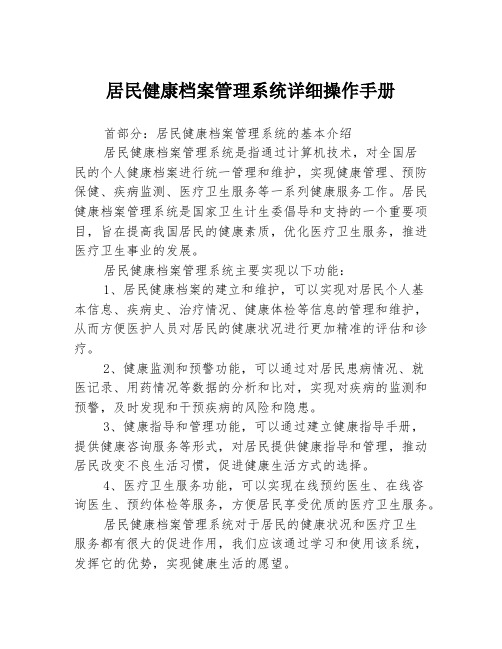
居民健康档案管理系统详细操作手册首部分:居民健康档案管理系统的基本介绍居民健康档案管理系统是指通过计算机技术,对全国居民的个人健康档案进行统一管理和维护,实现健康管理、预防保健、疾病监测、医疗卫生服务等一系列健康服务工作。
居民健康档案管理系统是国家卫生计生委倡导和支持的一个重要项目,旨在提高我国居民的健康素质,优化医疗卫生服务,推进医疗卫生事业的发展。
居民健康档案管理系统主要实现以下功能:1、居民健康档案的建立和维护,可以实现对居民个人基本信息、疾病史、治疗情况、健康体检等信息的管理和维护,从而方便医护人员对居民的健康状况进行更加精准的评估和诊疗。
2、健康监测和预警功能,可以通过对居民患病情况、就医记录、用药情况等数据的分析和比对,实现对疾病的监测和预警,及时发现和干预疾病的风险和隐患。
3、健康指导和管理功能,可以通过建立健康指导手册,提供健康咨询服务等形式,对居民提供健康指导和管理,推动居民改变不良生活习惯,促进健康生活方式的选择。
4、医疗卫生服务功能,可以实现在线预约医生、在线咨询医生、预约体检等服务,方便居民享受优质的医疗卫生服务。
居民健康档案管理系统对于居民的健康状况和医疗卫生服务都有很大的促进作用,我们应该通过学习和使用该系统,发挥它的优势,实现健康生活的愿望。
中间部分:居民健康档案管理系统的操作流程及方法1、登录系统打开电脑或手机浏览器,在地址栏输入系统网址(该网址需向相关部门索要),然后进入登录页面。
在登录页面中,输入账号和密码进行登录。
2、建档入口成功登录系统后,进入到相应的页面中,选择“建档”入口,进入建档页面。
在建档页面中,填写各项个人信息,包括姓名、性别、出生日期、身份证号、联系方式、常住地址等等,如果有病史和用药史也需要填写。
3、体检填写个人信息后,选择体检入口,进入体检页面。
在体检页面中,按照提示进行体检,包括血压检测、身高体重测量、心电图检测等。
体检完成后,系统会自动生成相应的体检报告,便于医护人员进行评估和诊断。
居民健康档案管理系统用户操作手册

好医生居民健康档案管理系统用户操作手册版版权权说说明明本手册由健康在线公司(以下简称好医生)出版,版权属好医生所有。
未经出版者正式书面许可,不得以任何方式复制本文档的部分或全部内容。
©好医生集团 x 。
保留所有权利。
是好医生集团的注册商标目目 录录好医生居民健康档案管理系统 (1)用户操作手册 (1)关于本手册 (4)第一章 系统概述 (6)1. 系统简介 (6)2. 系统特点 (7)3. 系统业务流程图 (8)第二章 快速入门 (10)1. 名词解释 (10)2. 登录 (11)第三章 功能模块介绍 (16)1. 健康档案 (16)1.1. 档案管理 .................................................................................................. 错误!未定义书签。
1.1.1. 个人档案 .......................................................................................... 错误!未定义书签。
1.1.2. 家庭档案 (18)1.1.3. 死亡登记 .......................................................................................... 错误!未定义书签。
1.1.4. 档案回收站 (20)1.1.5. 医生责任档案 (21)1.1.6. 工作提醒 (21)1.1.7. 最近更新 (22)1.2. 查询统计 .................................................................................................. 错误!未定义书签。
- 1、下载文档前请自行甄别文档内容的完整性,平台不提供额外的编辑、内容补充、找答案等附加服务。
- 2、"仅部分预览"的文档,不可在线预览部分如存在完整性等问题,可反馈申请退款(可完整预览的文档不适用该条件!)。
- 3、如文档侵犯您的权益,请联系客服反馈,我们会尽快为您处理(人工客服工作时间:9:00-18:30)。
四川省居民电子健康档案省集中建档平台建档人员软件操作手册一、系统要求:计算机和处理器处理器800MHz以上操作系统 Microsoft®Windows®xp 或更高版本(建议使用Microsoft®Windows®7)内存 512MB以上浏览器您的计算机上应该安装了 Microsoft Internet Explorer 7 或更高版本Internet 连接互联网接入(宽带接入效果最佳,无线接入质量降低,模拟线路不建议使用)二、登录2.1第一步请先键入vpn网址,http://125.64.33.52/,如下图所示:按回车键,跳转到证书验证页面,相信此网站,请点击继续浏览此网站,页面如下:如果是第一次登录,会提示安装ActiveX控件,点击安装,如下图:单击后安装控件,如下所示:点击安装后跳转到登录vpn页面,如下图:动安装,如下图:下载后手动安装仍出现登录vpn页面如下:请输入用户名称、用户密码后点击登录按钮后转到安全登录WebSSL页面,如下图:点击您所在的区域的登录入口,跳转到正式登录的页面,如下图:2.2第二步请键入管理员分配给您的用户名和密码,并填写系统临时生成的验证码(验证码为了确保系统安全),如下图所示:2.3第三步点击登录按钮,进入系统操作界面,如下图所示:系统首先进入的是健康档案建档情况日报表。
通过日报表,可以查看到当天为止的建档统计情况。
但是,日报表为了快速显示,只是用的本地缓存,数据并不和服务器同步。
有专门的统计功能可以使用。
五、家庭建档录入建立居民健康档案之前,必须先建立该居民的家庭情况档案。
系统的设计理念是,居民在家庭之中,家庭在村组或小区之中,所以在增加新家庭之前,要先选择您要建立家庭的区域。
5.1、第一步点击家庭居民建档子菜单,出现如下界面:5.2、第二步选择家庭所在的区划,点击请选择区划下拉框。
如下图:5.3、第三步点击按钮,弹出新建家庭页面。
可以看到页面上有四个命令选项框,家庭基本信息(必填)选项页、扩展信息(选填)选项页、保存档案选项页,继续录入选项页。
家庭页面需要填写两个页面的数据。
其中,家庭基本信息(必填)页面填写家庭基本信息,扩展信息(选填)页面填写家庭主要可能发生的问题,家庭具体地址,家庭电话等其它信息。
保存档案选项页保存我们所做的工作。
继续录入新家庭选项页继续录入新家庭信息。
5.4、第四步家庭基本信息(必填页)填写说明,如下图:对话框前提示信息前有红色*号的是必填项,比如上面对话框的家庭人口数和家庭地址是必填项,其它是选填项, 户主姓名等录居民时确定。
家庭位置、厕所类型、住房类型等可以在下拉列表框中选择。
您可以按照已知信息填写或选择相关信息。
特别说明:家庭编号如果要手工自定义填写,需遵守下列规则,家庭编码前6位是县级区划代码,7-9位是乡镇或街道办编码,10-12位是村委会或居委会编码,13-14位是村民小组或居民小组编码,最后四位是户代码。
如下图所示:5.5、第五步家庭扩展信息(选填)页面填写说明:扩展信息页面记录家庭的主要问题,联系电话及联系地址等信息。
本页涉及几个录入技巧,请仔细看说明操作。
5.5.1、录入主要问题在主要问题的下拉列表中,请先选择相关问题选项,如下:然后,依次填写主要问题的相关数据。
见下图:健康档案系统考虑了一个家庭有多种主要问题的情况。
这时我们可以动态增加主要问题。
方法是点击上图最右边的按钮使之变成。
再点击新增,就可以继续录入新的主要问题。
见下图:5.5.2、录入联系电话在联系电话右边的下拉框中选择电话类型,见下图:然后在右边编辑框中填写好电话号码,如下图:同样考虑到一个家庭有多个电话的情况,这里也可以增加多个联系电话。
广法是点击按钮使之变成,然后点新增再录入一个联系电话。
见下图:5.5.3、多条记录的删除以上面的电话为例子,当有两条以上记录的时候,又多出三个新功能。
可以移动联系电话的上下位置与删除错录的记录。
注意:第一条记录不能删除,只能修改,也可以把第一条记录下移,再删除掉。
5.6、第六步录入完成后,请点击保存档案或继续录入新家庭,保存档案将保存当前的工作,继续录入新家庭将再次录入一个家庭。
见下图。
六、修改家庭需要补充、完善、修改家庭信息时,可以点击家庭列表左边的修改按钮,即弹出修改家庭页面。
可以参照家庭建档部分,编辑修改相关部分。
整个流程如下图:七、删除家庭删除家庭会删除当前的家庭数据,并删除建立在该家庭中的所有人员,所以删除时请注意这一点。
删除时点击家庭列表左边的按钮即可删除家庭数据。
八、居民建档8.1、第一步下面,您可以录入个人信息档案了,先请在上面的家庭列表中选择好要加入档案的家庭,将出现家庭成员列表,如图:上图选中的是一个户主叫罗大伟的家庭,再点击列表上面的增加个人档案按钮。
出现增加个人档案对话框,如下图所示新增居民个人档案有七个选项页,居民档案封面、基本信息、扩展信息、保存人员信息、体检、档案信息卡、打印基本档案等。
填写居民档案需要完成档案封面(必填)选项页、基本信息(必填)页面、扩展信息(选填)页面、体检信息的数据录入。
8.2、第二步居民档案封面(必填)信息填写:封面的主要内容是居民的姓名、身份证号、现住址、户籍地址等原始信息。
同样,有红色*号的是必填项,请完整填写。
如果没有完整填写必填项,系统会有相应的提示。
个人编号由系统生成或按纸质档案填写。
特别说明:个人编号如果要手工自定义填写,需遵守下列规则,家庭编码前6位是县级区划代码,7-9位是乡镇或街道办编码,10-12位是村委会或居委会编码,13-14位是村民小组或居民小组编码,15-18四位是户代码,最后两位是个人编码。
如下图所示:会弹出错误提示,如下图:小技巧:使用当前组按钮,使用当前组按钮的位置在下图:现住址和户口地址也是必填项,可以使用当前组的方法填写,也可以填写具体地址。
点击使用当前组按钮,可以快速填写信息,见下图:使用当前组功能可以方便操作,提高效率。
8.3、第三步居民基本信息(必填)的填写填写好封面后,第二步需要填写居民基本信息。
只有填写好封面后,才能填写居民基本信息,这个步骤是必须的。
本页面需要填写或选取的内容较多,主要有居民的性别、出生日期、工作单位、联系人、电话、民族、血型、文件程度、职业、个人既往史等。
但也有很多固定的单选项,如常住类型、血型等,可以很方便的选择一个类型。
也有一些多项选项。
需要填写的内容,工作单位、本人电话、联系人姓名、联系电话需要手工填写。
这个好理解,见下图:择一项则在该行将出现一个绿色数字符号,显示选中数目。
如下图也有一类有两项单选,如血型,见下图最后一种情况便是多选,这种情况在本页面的内容中有医疗支付方式、个人既往史的几个选项、家族史、残疾情况。
医疗支付方式与残疾情况是单纯的多选项,选择方式如下图:这种方式就是选择符合条件的选项,选中一项则右边出现绿色选中数字,如果要取消选中,则再点一次这一项就可以取消。
这两个内容还可以选其他,选择后需要自己填写相关内容,见下图:在既往史、过敏史等较复杂的录入操作中,既有动态增加录入数量,也有智能感知的功能提示等人性化的设计。
既往史录入操作示例:疾病录入见下图:当您选择一种类型的疾病时,则出现对应数字的确诊时间项,可以点右边的弹出时间选择框进行选择,参见上图。
当我们选择了第12其它时,可以看到,除了确诊时间外,左边出现疾病名称的智能感知提示框。
当我们录入一个字时,将出现已知疾病的提示,如下图:右边有一个放大镜图像的编辑框都有智能感知功能。
当您输入一个汉字或字符时,稍等几秒钟,就会出现下面的提示:可以选中已有项,也可以自己填写对应疾病。
既往史手术内容录入示例:当在名称中输入字符时会通过智能感知自动查询,后面还有一个号,可以增加一个手术记录, 新增一行,同时出现号。
当点号时,将删除那一行记录,但第一行不能删除。
既往史的外伤、输血参见手术录入内容,操作是一样的。
下面介绍填写家族史的示例,见下图:家族史可以选择父亲、母亲、兄弟姐妹和子女。
比如,选中父亲,下面的1-11是单选项,选择一项则在父亲一行出现绿色选中项数值。
而选择其它(12),则可以通过智能感知选中一些已知疾病。
如下图:可以选中一行,或自行填写真实疾病。
选中其他人参照上面的操作,方法一样。
遗传病史含动态增加记录、智能感知功能,如下图:操作方法是根据情况,先点中有,通过智能感知填写疾病名称,如果还有点号,新加一行,根据情况新加或删除。
8.4、第四步个人扩展信息(选填),如下图:本页填写比较简单,介绍从略。
8.5、第五步保存填写完成后,就可以点击第五个标签页保存人员信息来保存档案了。
这样一个完整的居民档案就填写完成了。
循环操作增加人员档案,到录入完整个家庭时为止。
点保存如下图:成功后弹出下面的对话框则表示保存人员档案信息成功。
九、修改居民修改居民与修改家庭类似,点居民列表左边的修改按钮,弹出居民编辑页面即可修改。
整个流程如上图所示。
十、删除居民同样,删除居民信息也和删除家庭类似,但录入了体检信息的居民不能删除掉,也无法删除。
删除流程见下图:十一、体检信息11.1、健康体检表内容建立好人员档案后,可以建立该人员的体检信息,点第五个选项页体检项,弹出健康体检表。
见下图:健康体检表有四页内容,第一页的体检表数据计有症状、一般状态、生活方式、脏器功能四个大项,症状是个多选状态项,体现人员的表面状态。
而一般状态大项又要分体温、脉率、呼吸频率、血压、身高、体重、腰围、体质指数、臀围、腰臀围比值、老年人认知功能、老年人情感状态等小项,生活方式又分体育锻炼、饮食习惯、吸烟情况、饮酒情况、职业暴露情况几个小项,脏器功能又分口腔、视力、听力、运动功能等小项。
第二页有查体和辅助检查两个大项,查体分皮肤、巩膜、淋巴结、肺、心脏、腹部、下肢水肿、足背动脉搏动、肛门指诊、乳腺、妇科、其它几个小项,辅助检查又分空腹血糖、血常规、尿常规、尿微量白蛋白几个小项。
第三页有辅助检查、中医体质辨识、现存主要健康问题三个大项。
辅助检查接第二页有大便潜血、肝功能、肾功能、血脂、糖化血红蛋白、乙型肝炎表面抗原、眼底、心电图、胸部X线片、B超、宫颈涂片、其它等小项,中医体质辨识分平和质、气虚质、阳虚质、阴虚质、痰湿质、热湿质、血瘀质、气郁质、特秉质等小项,现存主要健康问题有脑血管疾病、肾脏疾病、心脏疾病、血管疾病、眼部疾病、神经系统疾病、其它系统疾病等小项。
第四页有住院治疗情况、主要用药情况、非免疫规划预防接种史、健康评价、健康指导几个大项。
11.2、体检信息录入体检信息需要一个时间作为必填项。
其它相关操作类似于人员档案录入。
如下图:健康体检表有四页信息录入,操作内容也很多,但大多数都有类似选择项来减少用户输入。
